最近华为鸿蒙系统安装谷歌服务助手会出现网络异常的情况,自从HarmonyOS 2.0系统发布至今,很多朋友都有尝试过在鸿蒙系统上安装谷歌服务套件,并且关心新系统是否还能继续使用谷歌服务,答案是肯定的。
在之前还未出现问题的系统上已经成功激活过谷歌服务助手的话,那升级新系统之后是可以继续使用的。
对于已经是新系统的机型来说,该怎么办呢?那么,下面演示的是在新系统上直接恢复谷歌服务助手并激活的教程。
需要用到电脑!!!!!
第一步 下载所需文件
蓝奏云:
https://wrr.lanzoui.com/iXf2Wslmo1g
或
百度网盘:
https://pan.baidu.com/s/1zDLjv4pyxTSLqWo9kKhDLg
提取码:c7v7
下载好之后放在电脑桌面就行
第二步 连接手机与电脑
推荐使用USB数据线进行连接:将USB数据线两端分别插入手机和电脑,并在手机上的弹窗中选择USB连接方式为:传输文件(默认是仅充电)
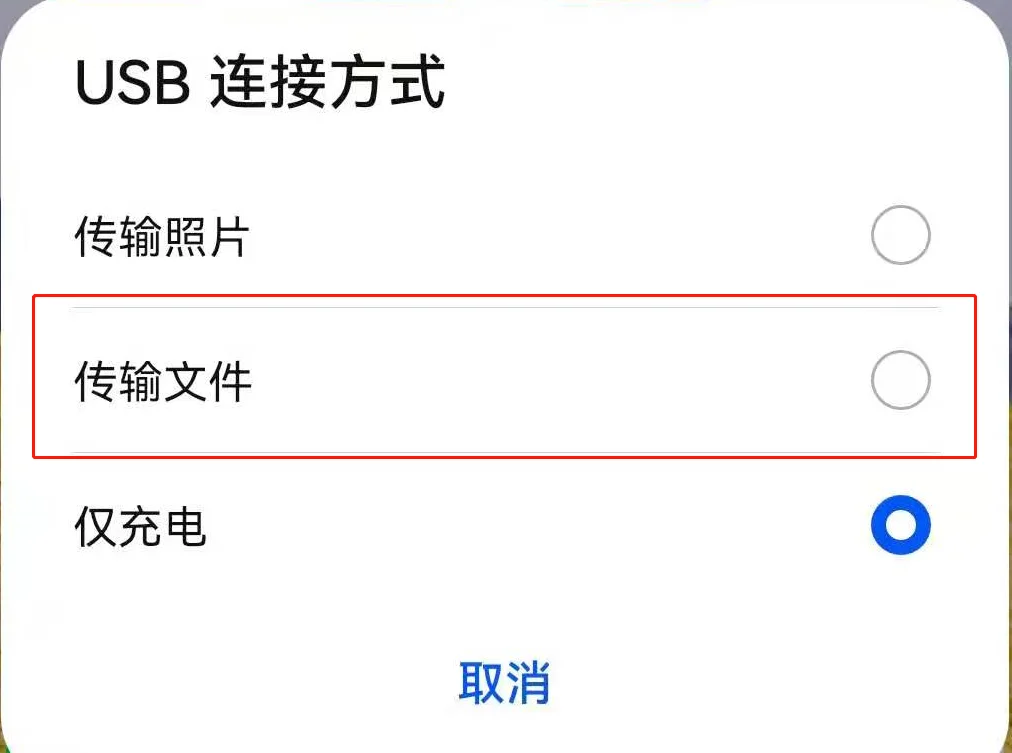
接下来点击 “设置-关于手机”

可以看到这个界面↓↓↓
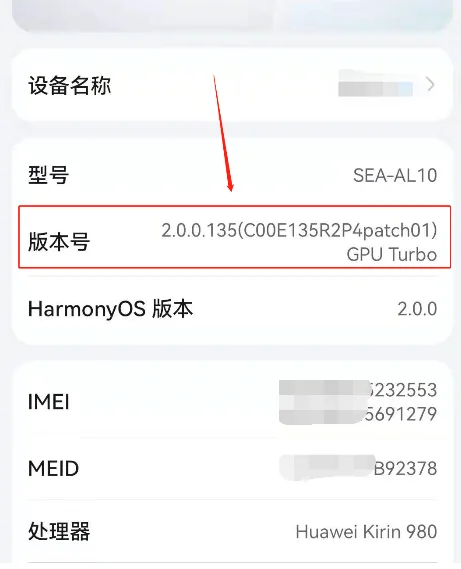
连续并快速的点击7次 版本号这一栏,它会让你输入手机锁屏密码。输入完之后,手机屏幕下方就会反馈:“您正处于开发者模式!”
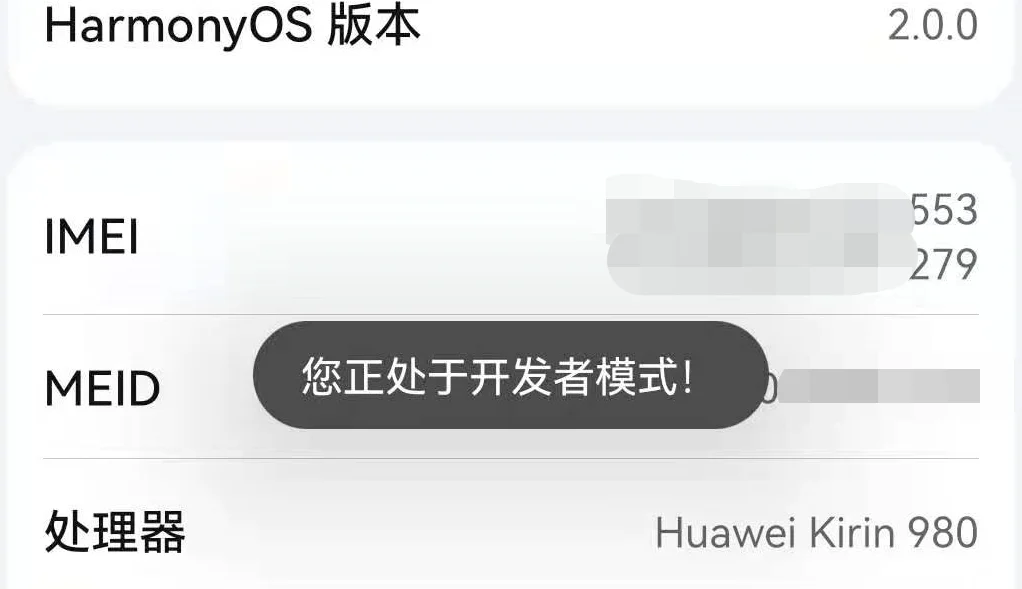
然后返回到“设置”,点击系统和更新

往下划,找到开发人员选项
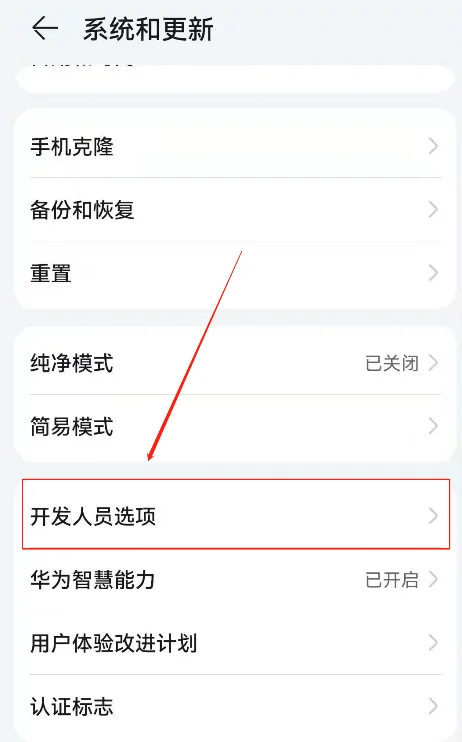
点开它,进去之后往下划,找到“调试”这一大类,并开启USB调试
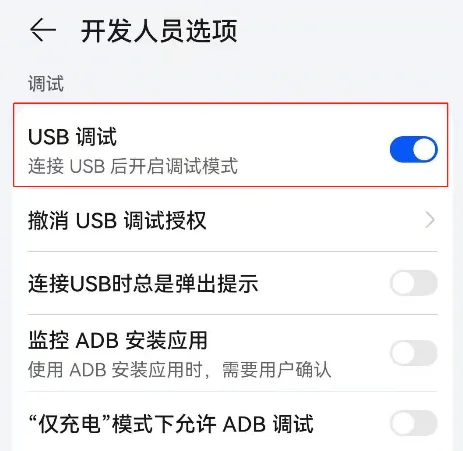
做完这些步骤,连接就已经完成了
对了,顺便去把“纯净模式”关闭,这个模式的作用是阻止我们在手机上安装通过华为应用市场安全检测以外的应用。我相信的大部分用户以后是一定会关闭这个功能的,所以为了不影响我们的后续安装,去“设置-系统和更新”里找到“纯净模式”
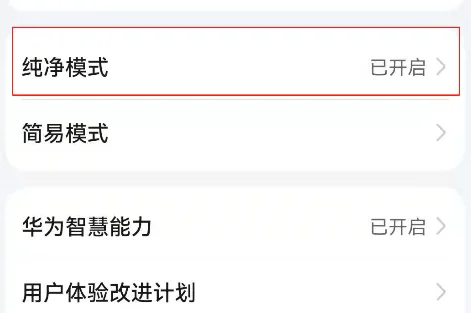
点进去,将它退出
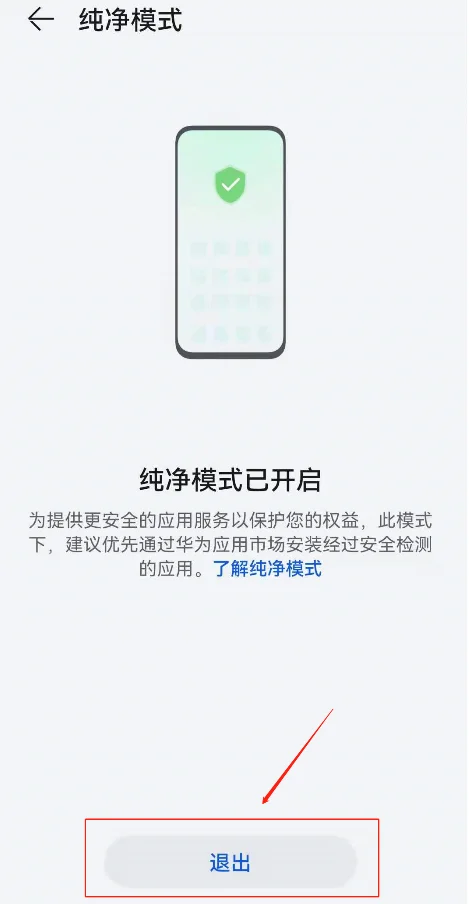
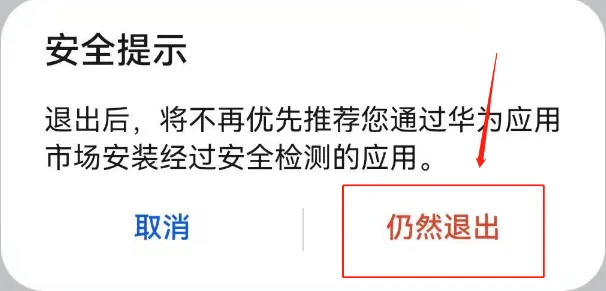
不用担心,退出以后还是可以重新开启纯净模式的
第三步 使用ADB命令完成备份的卸载与重装
在电脑上解压下载好的zip格式的压缩文件(不知道如何解压请自行百度)
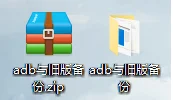
点开解压好的文件夹
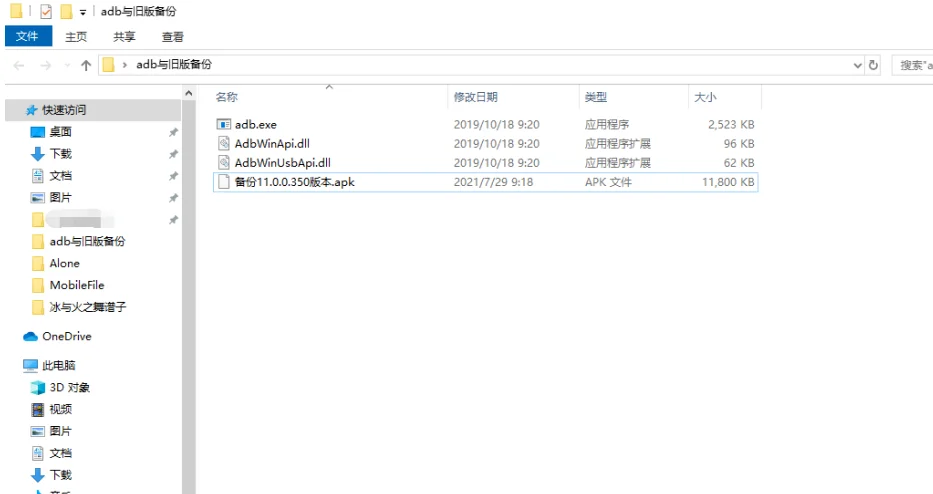
再点击上面这个路径栏
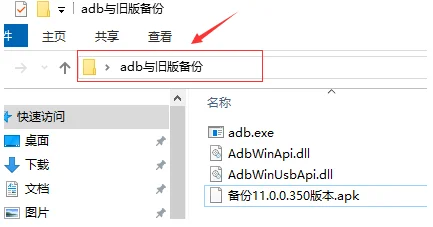
点击后会变蓝(全选)
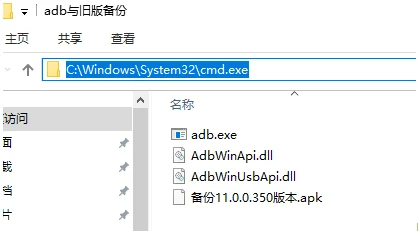
输入 cmd ,再按回车键(Enter)
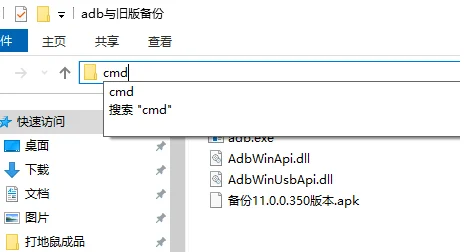
就会出现一个命令提示符的窗口
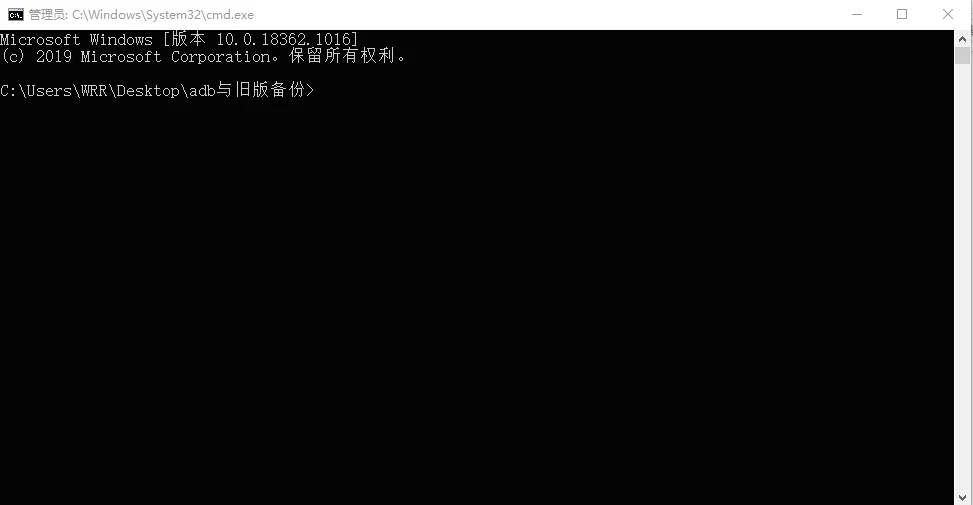
请确保第二步中手机和电脑已成功连接,中途不要断连
接下来我们开始输入“adb命令”
复制下面这行命令
adb devices
在这窗口中 最后一行文字的末尾 用鼠标右键点击一下(代表粘贴)
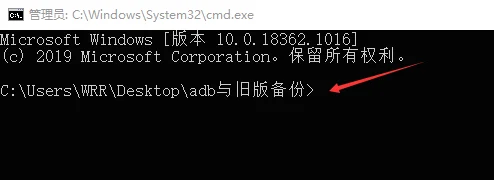
命令粘贴过来之后,按回车键,会这样显示
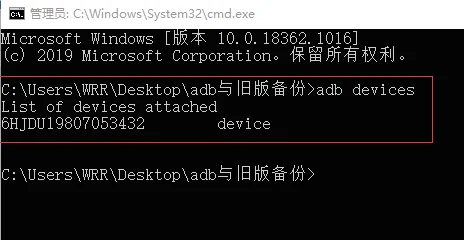
刚才粘贴过来的命令是检测我们的手机和电脑的连接情况的,像我这样显示就是连接成功了
(如果直接使用USB连接没有成功,可以用电脑版的华为手机助手帮助手机连接)
下面我们要执行:卸载当前设备上高版本备份的命令
⭐华为机型使用这一行命令:
adb uninstall com.huawei.localBackup
⭐荣耀机型使用这一行命令:
adb uninstall com.hihonor.koBackup
像刚才一样,复制,右键粘贴到窗口中,回车
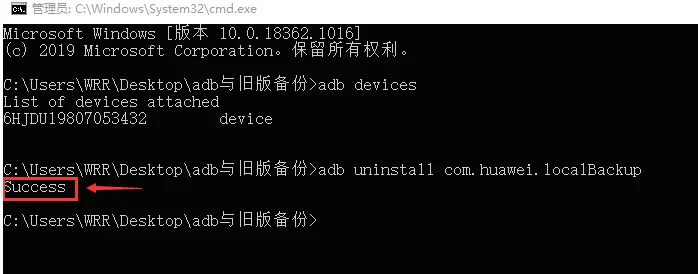
卸载成功会显示“Success”
继续,我们使用这条命令来安装旧版本的备份
adb install
这条命令粘贴完先不要急着按回车,我们还没有指定它的安装对象
在刚才那个文件夹里找到 “备份11.0.0.350版本.apk”
单击选定它,然后鼠标长按,直接把它拖到窗口中最后一行文字的后面
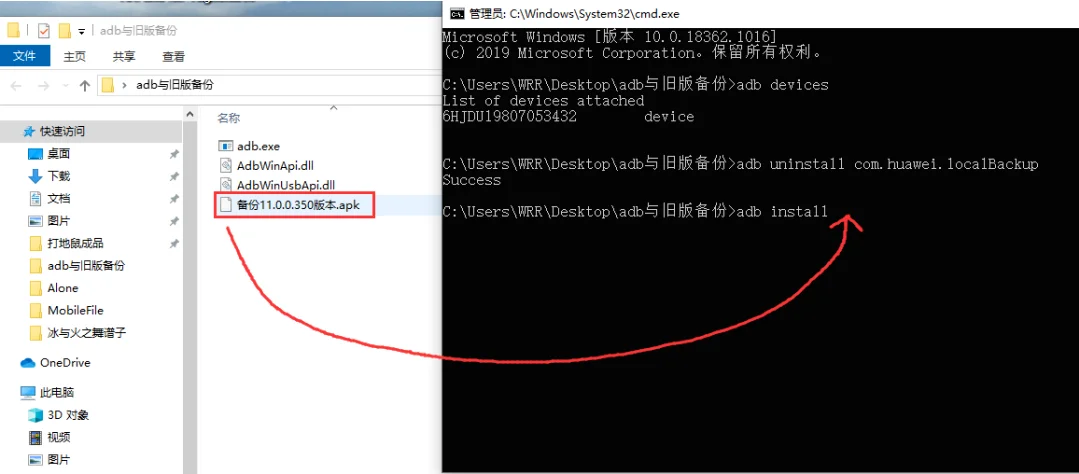
拖进去之后就会这样显示:
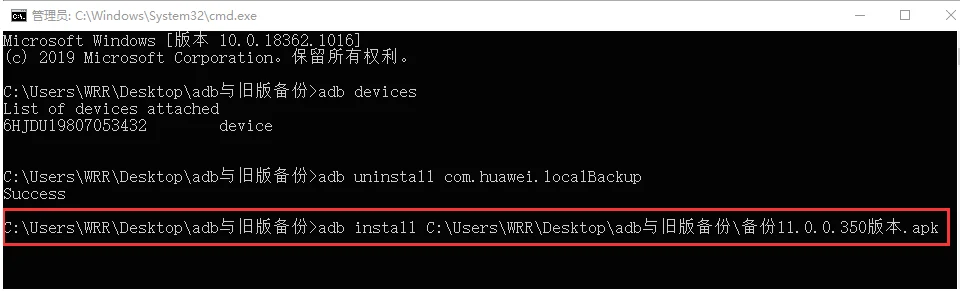
现在才按回车,最后是这样显示:
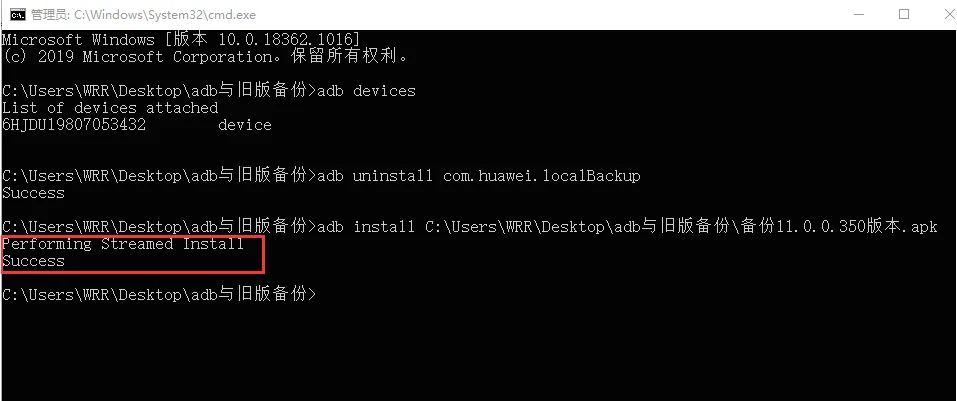
好啦,整篇文章的步骤就完成了
前段时间,这个方法还没有被研究出来时,有一些非预装鸿蒙系统机型的用户,在还没有来得及安装谷歌服务之前,就先升级了鸿蒙系统,结果发现没办法完成安装步骤。当时的解决办法是降回安卓系统,装好之后再升级回来,对于EMUI 11和MagicUI 4的部分新版本系统也应该是同样适用的,如果你现在想使用这个方法也是可以的。而出厂就是鸿蒙系统的机型就只能按照此篇文章里的方法来做了
现在手机和电脑可以断开连接了,开发者模式也可以在“设置-系统和更新-开发人员选项”里关掉。
在“设置-应用-应用管理”里点右上角,再点“显示系统程序”
再在搜索框里输入“备份”
点开查看它的版本,就是我们刚刚安装的11.0.0.350版本
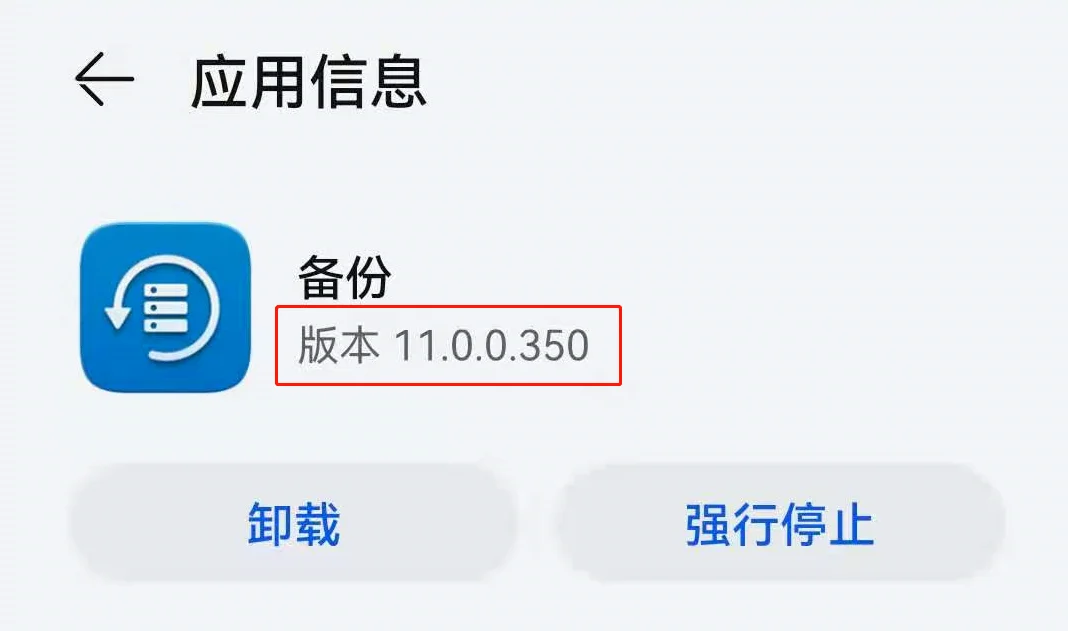
这个备份版本,就可以正常的恢复谷歌服务助手,不会出现显示“网络异常”而导致无法激活谷歌服务助手的问题了
⭐做完以上这些步骤,你就可以正常使用我2020年年底发的那个完整安装教程进一步的安装谷歌服务了↓↓↓
注:做完本篇文章的步骤后,完整教程中准备工作有一步是在华为应用商店里更新备份的版本,这个就不需要去做了,不然我们刚做的步骤就白做了
看到这里,可能你觉得怎么安装个谷歌这么麻烦?! 现阶段给华为/荣耀设备安装谷歌服务确实很麻烦,我们也只能想办法逐个去应对这些问题。即使华为留了后门能让我们通过一些方法来达到目的,但从2019年到现在,因为某些原因,安装的流程越来越复杂,步骤变多,可能出现的错误也会变多。直到现在的安装方法,就像是一只整个由补丁组成的袜子,完全靠着 这种补救措施、那种解决方法来支撑着,想打破这种局面也只能想办法去弄一只“新袜子”来穿了(′•ω•̥`)
